Comment entrer du texte en mode de type de paragraphe dans Photoshop CS6
Les paragraphes sont mieux affectées à des légendes, des descriptions de texte, ou un peu plus des morceaux de texte qui accompagnent une image et Adobe Photoshop CS6 a l'outil parfait pour travailler avec les paragraphes. Type de paragraphe est semblable au texte que vous entrez dans un programme de traitement de texte, sauf qu'il est contenu à l'intérieur d'une frontière, appelé une zone de texte ou d'un boîte englobante.
Pendant que vous tapez dans une zone de texte, les lignes de texte enroulent autour pour adapter les dimensions de la boîte. Si vous redimensionnez la boîte, Photoshop ajuste les extrémités enroulées pour tenir compte de la nouvelle taille.
Vous pouvez taper plusieurs paragraphes, utiliser les commandes typographiques, et faire tourner ou à l'échelle du type. Vous pouvez facilement redimensionner type de paragraphe (et le type de point aussi) en entrant une nouvelle valeur de taille de point dans la boîte de dialogue du personnage sans avoir à re-sélectionner tout le texte. Assurez-vous que la couche de texte est sélectionné dans le panneau Calques et l'outil de texte est actif. Cette approche fonctionne aussi pour toutes les autres caractéristiques du texte.
Pour entrer dans le type de paragraphe, procédez comme suit:
Ouvrez une image enregistrée ou créez un nouveau document Photoshop.
Sélectionnez l'outil Horizontal ou Vertical type à partir du panneau Outils, ou appuyez sur T pour sélectionner l'outil de type si celui que vous voulez est actif.
Appuyez sur Maj + T pour faire défiler les quatre outils de type disponibles jusqu'à ce que celui que vous voulez est actif.
Votre curseur ressemble à une poutre en I, semblable à celui que vous voyez dans un programme de traitement de texte.
Insérez et la taille de la zone de texte en utilisant l'une des méthodes suivantes:
Faites glisser pour créer une zone de texte d'une taille arbitraire. Lorsque vous relâchez le bouton de la souris, vous pouvez faire glisser l'une des poignées dans les coins et les côtés de la boîte de personnaliser la taille.
Maintenez la touche Alt (Option sur Mac) et faites glisser une boîte de toute taille. La boîte de dialogue Taille Paragraphe de texte apparaît. Vous pouvez entrer les dimensions exactes de la boîte que vous voulez créer. Lorsque vous cliquez sur OK, un cadre de sélection de la taille que vous avez spécifié apparaît, complet avec des poignées de redimensionnement de la boîte plus tard, si vous voulez.
Sélectionnez les options de type que vous voulez à partir de la barre d'options, ou caractère ou de paragraphe panneau.
Entrez votre texte. Pour commencer un nouveau paragraphe, appuyez sur Entrée (Retour sur le Mac).
Chaque ligne enroule autour d'adapter à l'intérieur du cadre de sélection.
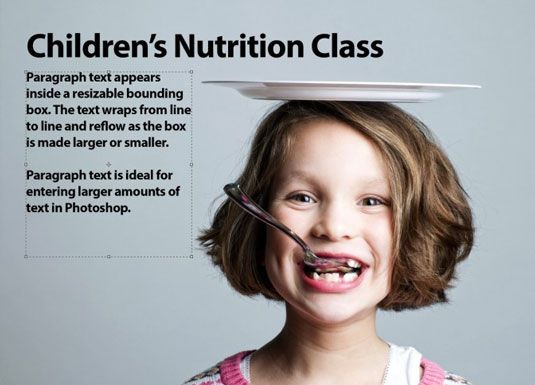
Si vous tapez plus de texte que tient dans la zone de texte, une icône de débordement (signe plus) apparaît dans la poignée en bas à droite. Vous pouvez redimensionner la zone de texte en saisissant l'une des huit poignées et en faisant glisser.
Cliquez sur le bouton de validation sur la barre d'options. (Le bouton ressemble à une coche.) Vous pouvez également appuyer sur Ctrl + Entrée (Commande + retour sur le Mac).
Photoshop crée un nouveau calque de texte.
Pour convertir type de point du type de paragraphe ou vice-versa, sélectionnez le calque de texte dans le panneau Calques. Ensuite, choisissez type convertira en points texte ou Convertir au paragraphe texte.






